

小伙伴你们知道如何清除ie浏览器缓存的操作方法吗?要不是不知道的话,也不要着急哟,下面小编就来给给大家伙演示一下进行清除ie浏览器缓存的操作步骤。
相信大家在使用ie浏览器上网的时候都会遇到出现页面显示错误之类的问题,然后需要清理一下浏览器缓存和cookies才能恢复正常,所以,今天小编就来给大家介绍一下清理ie浏览器缓存和cookies的办法。
1,首先打开IE浏览器,然后点击右上角工具图标或者按Alt+X快捷键打开工具图标,如下图所示:
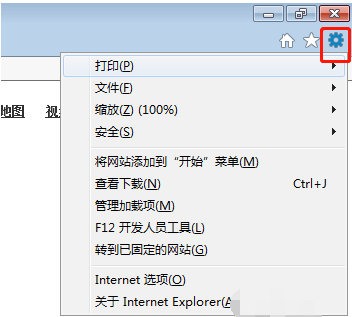
清除图解详情-1
2,然后点击【Internet选项】,如下图所示:

清除浏览器缓存图解详情-2
3,然后点击常规下的删除按钮,弹出如下图窗口:
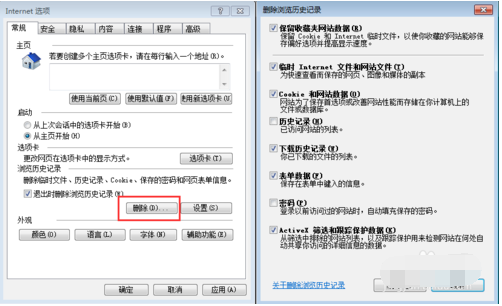
清除图解详情-3
4,然后选择要删除的选项,点击删除按钮完成对缓存的删除,如下图所示:

清除浏览器缓存图解详情-4
5,点击常规下设置按钮,弹出如下图窗口,然后点击历史记录可以设置历史记录保存网页的天数、Internet 临时文件、缓存和数据库。
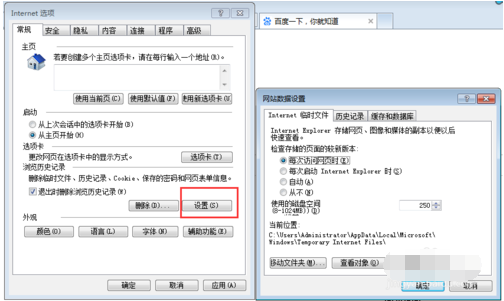
清除浏览器缓存图解详情-5
6,选中退出时删除浏览历史记录,然后点击应用按钮,在以后每次退出浏览器时,历史记录自动删除,如下图所示:

缓存图解详情-6

小伙伴你们知道如何清除ie浏览器缓存的操作方法吗?要不是不知道的话,也不要着急哟,下面小编就来给给大家伙演示一下进行清除ie浏览器缓存的操作步骤。
相信大家在使用ie浏览器上网的时候都会遇到出现页面显示错误之类的问题,然后需要清理一下浏览器缓存和cookies才能恢复正常,所以,今天小编就来给大家介绍一下清理ie浏览器缓存和cookies的办法。
1,首先打开IE浏览器,然后点击右上角工具图标或者按Alt+X快捷键打开工具图标,如下图所示:
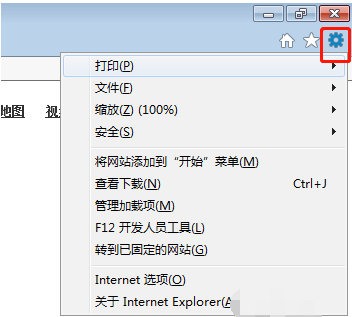
清除图解详情-1
2,然后点击【Internet选项】,如下图所示:

清除浏览器缓存图解详情-2
3,然后点击常规下的删除按钮,弹出如下图窗口:
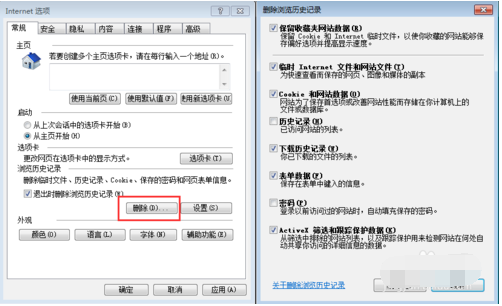
清除图解详情-3
4,然后选择要删除的选项,点击删除按钮完成对缓存的删除,如下图所示:

清除浏览器缓存图解详情-4
5,点击常规下设置按钮,弹出如下图窗口,然后点击历史记录可以设置历史记录保存网页的天数、Internet 临时文件、缓存和数据库。
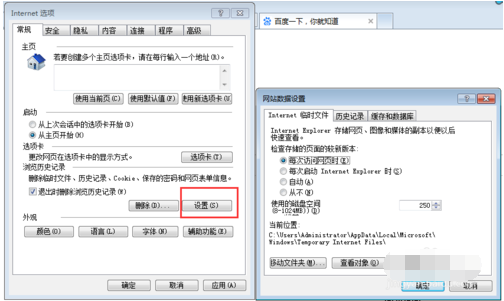
清除浏览器缓存图解详情-5
6,选中退出时删除浏览历史记录,然后点击应用按钮,在以后每次退出浏览器时,历史记录自动删除,如下图所示:

缓存图解详情-6
















